 |
Lundi 14 juillet 2025 - 08:14 |
| Translate |
|
| Rubriques |
| Réseaux sociaux |
|
| Liste des jeux Amiga |
|
| Trucs et astuces |
|
| Glossaire |
|
| Galeries |
|
| Téléchargement |
|
| Liens |
|
| Partenaires |
|
| A Propos |
|
| Contact |
|

|
|
Analyzer : un outil qui manquait aux électroniciens amigaïstes.
Introduction
Tout d'abord qu'est-ce-que c'est ? C'est un analyseur logique, un outil très connu des électroniciens, qui vient, en importance, tout de suite après le multimètre et l'oscilloscope. Il permet de visualiser des signaux numériques sous diverses formes, mais ici, il n'y a pas de matériel (pour l'instant ?) : les données sont entrées sous forme de fichier. On peut visualiser ces données graphiquement ou numériquement (sous forme de 1 ou de 0).
Installation
Nécessite la bibliothèque diskfont.library (dans le répertoire Libs:). Il existe un script d'installation (utilisant Xicon, mais je ne l'ai pas !) qui met le fichier Analyzer.font et le répertoire Fonts:Analyzer dans Fonts: (de votre Workbench). Pour éviter de saturer votre disque Workbench, vous pouvez utiliser la commande suivante si vous avez un lecteur DF1: "Assign fonts: DF1:analyzer/fonts" (ou copiez le tout en mémoire en remplaçant DF1: par RAM:).
Allons y !
L'auteur, Andrew Hackett, habite en France et la documentation est en anglais (Bien joué !), le programme est partagiciel (120 FF pour devenir un utilisateur enregistré), et s'adapte automatiquement en PAL/NTSC. Il fonctionne sous Kickstart 1.2, 1.3 et devrait normalement fonctionner sous 2.0.
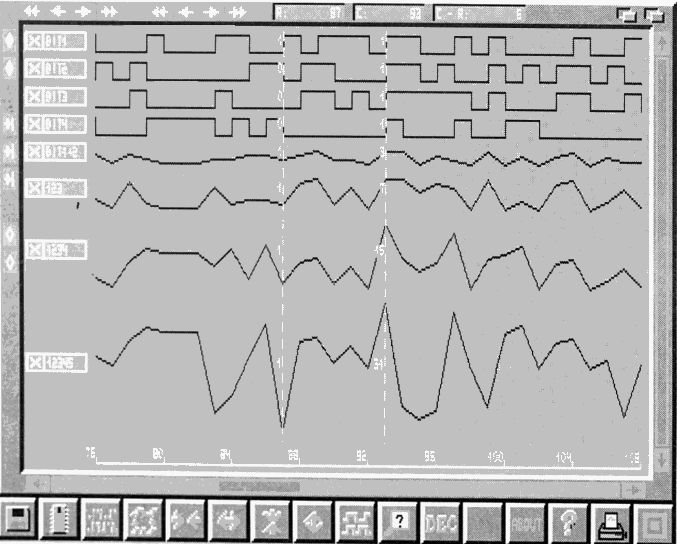
Disk
Pour importer les fichiers à visualiser, un peu nu !
Hardware
Pas encore disponible (configure le matériel pour saisir les données directement sur un circuit électronique).
New Trace
Le plus intéressant, on détermine ici quel fichier et surtout quels bits parmi les huit de ce fichier que l'on veut sélectionner. Ces bits doivent être adjacents. En composant, on peut faire sur un même tracé la somme de trois (voir graphique) ou huit bits du fichier (ce qui donne un bon aperçu de la conversion numérique/analogique sur huit bits). Ensuite, on nomme ce nouveau tracé et on peut choisir une couleur pour ce tracé. Si l'on veut faire des études sur les huit bits du fichier, on clique sur le gadget en haut à droite qui permute en mode bit (huit tracés, un par bit), mode byte (huit bits sur un tracé), mode Lsb (?), mode Nibble (décompose en deux tracés : bits de poids fort et bits de poids faible, je crois, la documentation n'est pas très précise à ce sujet).
Ensuite, il vous reste à appuyer sur le bouton "Generate New Trace" (au milieu). Si vous avez droit à la requête d'erreur, cliquez sur le bouton rouge (sinon, vous n'en sortirez pas), et vérifiez que vous n'avez pas oublié de cliquer sur le nom du fichier ou qu'il n'y a pas de bit non adjacent. Vous pouvez effacer ce tracé avec le bouton de droite (le bien nommé "Clear" !).
Trace Order
En cliquant sur le "X", on supprime le tracé. En cliquant sur le nom d'un tracé puis sur le nom d'un autre, on échange les places des deux tracés. Les tracés en rouge sont inactifs, les verts sont ceux qui sont affichés.
Contraction, dilatation d'échelle
Fonctionnent verticalement ou horizontalement. Pour voir les autres tracés, ou le tracé sur sa longueur, utilisez les ascenseurs (petit bogue d'ailleurs).
Trace/Text
Commute entre le mode graphique et le mode texte. Il y a ici un petit bogue de rafraîchissement dans ce mode : ça dépasse sur les ascenseurs.
Search
On peut rechercher un état donné des huit bits composant le fichier, en cliquant sur son nom puis sur les petits "x" (indifférent) qui changeront pour afficher l'état 1 ou l'état 0. On peut aussi forcer le tout à 0, x ou 1 avec les boutons à droite.
Select base number
Commute entre la base 10 et la base 16, pour le repère en horizontal.
Print Screen
Fait une banale copie de l'écran sur l'imprimante. Coûteux en temps et en encre. Peut mieux faire : on a besoin de simplicité et de clarté.
About et Help
Ces deux boutons affichent respectivement des informations sur le programme et la documentation.
Le bouton tout à fait à droite termine l'exécution.
Les curseurs (en haut) : très utiles pour se repérer et afficher la valeur du tracé (1, 0, ou plus suivant le mode utilisé). Les autres boutons (à gauche) servent à centrer l'affichage sur un des deux curseurs, à revenir à 0, etc.
Bilan
S'il y avait l'interface pour le matériel, elle rejoindrait le domaine public matériel en bonne place. Analyser est un logiciel est facile d'accès, très agréable, peu limité au niveau du nombre de tracés (dépend de la mémoire). Les petits défauts de la version 1.0 corrigés (la documentation en anglais par exemple), il deviendrait très convenable. Je recommande aux gens intéressés d'envoyer la contribution partagicielle car le travail de programmation est très important et mérite bien cette "récompense". Si l'auteur me lit, il peut me contacter au sujet du matériel (j'ai des plans).
|
Nom : Analyser. Auteur : Andrew Hackett. Genre : analyseur logique. Date : 1992. Configuration minimale : Amiga OCS, 68000, 512 ko de mémoire, AmigaOS 1.2. Licence : partagiciel. Prix : 120 FF. Téléchargement : CAM 593 ou Aminet. NOTE : 7,5/10. |
|












